iPhoneを一定期間使用すると、iPhoneの動作が遅くなるという問題に直面する場合があります。 一般的に、iPhone はスムーズなユーザー エクスペリエンスを提供します。 ただし、iPhone の動作が予想よりも遅い場合があります。 この投稿では、いくつかの主な理由について説明します iPhoneの動作が遅い理由 または遅れています。 さらに、iPhone を高速化するのに役立つ XNUMX つの便利なヒントを紹介します。

パート 1. iPhone の動作が遅いのはなぜですか
考えられる多くの理由により、iPhone の動作が遅くなる問題が発生します。 あなたは簡単に直面するかもしれません iPhoneの遅れ 数年前の古いモデルを使用しています。 iOS を最新バージョンに更新したとしても、そのハードウェアはほとんどのアプリと互換性がありません。
2020年以降の比較的新しいiPhoneモデルを使用している場合、問題はハードウェア以外の原因である可能性があります. iPhone の動作が遅い、または遅れる主な原因は、古い iOS バージョン、間違った iPhone 設定、ストレージ、またはアプリの問題である可能性があります。
iPhone を長期間再起動していない場合、iPhone が極端な気象条件にある場合、ストレージ容量が不足している場合、iPhone のバッテリーの状態が 80% を下回っている場合、または低速のネットワーク接続に接続している場合、iOS デバイス通常よりも遅くなります。 場合によっては、バックグラウンドで実行されているアプリが多すぎると、iPhone の遅延の問題も発生します。
パート2。 iPhoneの動作が遅くなるのを修正し、iPhoneをスピードアップする方法
原因がわかれば、iPhoneの動作が遅い問題をすばやく修正できます。 iPhone のパフォーマンスが遅い原因がわからない場合は、以下の XNUMX つの役立つヒントを XNUMX つずつ実行して、iPhone を簡単に高速化することができます。
再起動してiPhoneの動作が遅くなるのを修正する
iPhone を再起動する前に、バックグラウンドで実行されているアプリが多すぎるかどうかを確認できます。 まず、使用していないアプリをいくつか閉じて、iPhone がより速く動作するかどうかを確認します。 また、安定した高速ネットワークに接続していることを確認する必要があります。 問題が解決しない場合は、iPhone を再起動してください。
デフォルトの方法を使用して、iPhone の電源をオフにして再起動することもできます。 を押し続けることができます 出力 iPhoneの画面に電源オフスライダーが表示されるまでボタンを押し続けます。 その後、スライダーを右にドラッグしてシャットダウンします。 数秒待ってから、 出力 ボタンを押して iPhone を実行します。

iOS を更新して iPhone の動作が遅い問題を修正する
前述のように、iOS が古いと iPhone の動作が遅くなる場合があります。 開くことができます 設定 アプリ、に行く 、次に選択 ソフトウェアの更新 利用可能な iOS アップデートがあるかどうかを確認します。 タップできます ダウンロードとインストール 指示に従い、iPhone を最新の iOS バージョンにアップデートします。

低電力モードを無効にしてiPhoneの遅れを修正する
iPhone が低電力モードの場合、一部の機能が無効になったり、一部のタスクが遅くなったりすることがあります。 したがって、低電力モードをオンにしている場合は、それを無効にして、iPhone の動作が遅い問題を修正できます。
入力します 設定 下にスクロールして、 電池 オプション。 オフにすることができます 低バッテリーモード バッテリーインターフェイスでiPhoneをスピードアップします。 このステップでは、次の場所に移動することもできます。 バッテリーの状態と充電 iPhone のバッテリー容量を確認し、ピーク パフォーマンス機能をカスタマイズし、最適化されたバッテリー充電を有効にします。
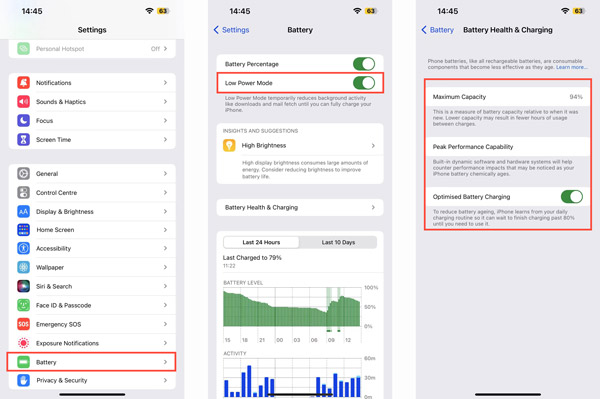
ストレージを解放して iPhone を高速化する
iPhone が正常に動作するのに十分なストレージ容量が必要です。 iPhone のストレージが不足して動作が遅くなった場合、iPhone のストレージを管理およびクリアできます。
設定アプリに移動し、をタップします 、次に選択する iPhoneストレージ この iOS デバイスのストレージ使用量を確認します。
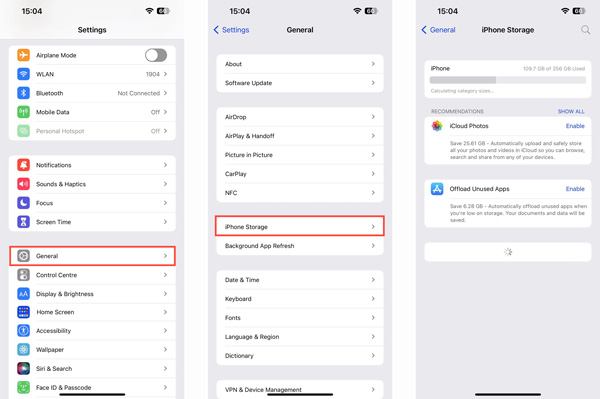
サイズの大きなビデオや写真を手動で削除して、iPhone のストレージを解放することができます。 また、次のようなサードパーティのアプリを使用することもできます iPhone データ消去 不要な iOS データを iPhone からすばやく削除します。

4,000,000+ ダウンロード
この iPhone ストレージ マネージャーをコンピューターに無料でダウンロードできます。 iPhone を接続し、 クイックスキャン ボタンをクリックして、すべてのタイプの iOS データを分析します。

XNUMXつの重要な機能を備えています。 すべてのデータを消去する と スペースを解放する. 左パネルの [空き容量を増やす] をクリックし、関連するオプションを使用して iPhone のストレージを解放します。

アプリと iOS の問題を修正して iPhone の動作を高速化
iPhone の動作が遅く、上記の方法を試しても元に戻らない場合は、専門の iOS 問題修正ソフトウェアを使用できます。 iOS システム修復. さまざまなシステムの問題を修正したり、マルウェアを削除したり、認識できない有害なアプリを削除したり、iPhone を高速化したりすることができます。

4,000,000+ ダウンロード
この iOS System Recovery をコンピュータに無料でダウンロードして起動します。 クリック お気軽にご連絡ください ボタンを押して、iPhone を USB ケーブルに接続します。 選択できます スタンダードモード iPhoneの動作が遅い問題のトラブルシューティングを行います。

次に、画面の指示に従ってiPhoneをリカバリモードまたはDFUモードにします。 その後、ファームウェアをダウンロードして、iPhoneの動作が遅い問題を修正できます。
 関連:
関連:パート 3. iPhone の動作が遅い場合の FAQ
質問 1. iPhone のバックグラウンドでアプリが引き続き実行されているかどうかを確認する方法を教えてください。
アプリを閉じた後も、一部のアプリがバックグラウンドで実行され続け、iPhone のエネルギーを消費する場合があります。 設定アプリに移動し、[一般] を選択して、アプリのバックグラウンド更新でカスタマイズできます。 ここでは、現在閉じている場合でも実行を継続できる多くのアプリを確認できます。
質問 2. すべての設定をリセットして iPhone を高速化できますか?
はい。 iPhone のすべての設定をリセットすると、速度が向上する場合があります。 この操作により、すべてが工場出荷時のデフォルトに復元されます。 設定アプリのiPhoneの転送またはリセットオプションに移動し、すべての設定をリセットを選択してください。
質問 3. Apple に問い合わせる方法を教えてください。
iPhone の動作が遅い場合は、Apple サービス センターに連絡してサポートを受けることができます。 公式の Apple サポート Web サイトにアクセスして、Apple アカウントにサインインし、iPhone モデルを選択してから、Apple から関連するヘルプを受けることができます。
まとめ:
なぜ私のiPhoneはとても遅いのですか? この記事を読めば、iPhone の動作が遅くなる主な原因がわかります。 さらに重要なことは、iPhone をすばやく高速化するための XNUMX つの役立つヒントを学べることです。




